0. 起因
DDP跑路了,导致使用ddp服务器的virmach需要迁移服务器。我有个vir的机器受影响需要迁移,不知道会停机多久,于是打算在群晖开个虚拟机应急。
![图片[1]-群晖Virtual Machine Manager安装windows虚拟机(windows server 2016)-THsInk](https://www.thsink.com/wp-content/uploads/2023/09/image-1-1024x500.png)
1. 群晖安装windows server 2016 虚拟机
1.1 群晖安装虚拟化套件
套件中心搜索并安装 Virtual Machine Manager
![图片[2]-群晖Virtual Machine Manager安装windows虚拟机(windows server 2016)-THsInk](https://www.thsink.com/wp-content/uploads/2023/09/image-2-1024x560.png)
1.2 下载windows server 2016系统
我在微软官网下载的iso https://www.microsoft.com/en-us/evalcenter/evaluate-windows-server-2016
如果你需要其他原版windows系统,如win10、win11、win7等,在微软官网下载即可。如果机器配置低,可以搜索下载精简版系统,资源占用低。
1.3 创建虚拟机
在Virtual Machine Manager选择虚拟机,选择windows
![图片[3]-群晖Virtual Machine Manager安装windows虚拟机(windows server 2016)-THsInk](https://www.thsink.com/wp-content/uploads/2023/09/image-4-1024x620.png)
选择存储空间。应优先选择ssd,机械硬盘虚拟化win10使用体验可能极差
![图片[4]-群晖Virtual Machine Manager安装windows虚拟机(windows server 2016)-THsInk](https://www.thsink.com/wp-content/uploads/2023/09/image-5.png)
我的cpu是8100,总共4核。分配2H4G跑轻量监控应用戳戳有余。对于低占用的挂机监控类需求,我个人推荐内存至少给2g,cpu给1h也能用。
![图片[5]-群晖Virtual Machine Manager安装windows虚拟机(windows server 2016)-THsInk](https://www.thsink.com/wp-content/uploads/2023/09/image-6.png)
存储空间看需求分配。我装的原版winserver2016占用了大概12g。推荐最少分配20G空间。
![图片[6]-群晖Virtual Machine Manager安装windows虚拟机(windows server 2016)-THsInk](https://www.thsink.com/wp-content/uploads/2023/09/image-8.png)
![图片[7]-群晖Virtual Machine Manager安装windows虚拟机(windows server 2016)-THsInk](https://www.thsink.com/wp-content/uploads/2023/09/image-7.png)
网络使用默认配置
![图片[8]-群晖Virtual Machine Manager安装windows虚拟机(windows server 2016)-THsInk](https://www.thsink.com/wp-content/uploads/2023/09/image-9.png)
iso文件选择下载的系统,其他默认即可。自动启动我改为了最后状态。
![图片[9]-群晖Virtual Machine Manager安装windows虚拟机(windows server 2016)-THsInk](https://www.thsink.com/wp-content/uploads/2023/09/image-11.png)
电源管理权限至少要给admin打勾
![图片[10]-群晖Virtual Machine Manager安装windows虚拟机(windows server 2016)-THsInk](https://www.thsink.com/wp-content/uploads/2023/09/image-12.png)
点击下一步,检查无误后选择完成创建即可。
1.4 完成windows安装
等待虚拟机状态显示为“运行中”后,先通过网页连接虚拟机。
![图片[11]-群晖Virtual Machine Manager安装windows虚拟机(windows server 2016)-THsInk](https://www.thsink.com/wp-content/uploads/2023/09/image-13-1024x411.png)
选择语言
![图片[12]-群晖Virtual Machine Manager安装windows虚拟机(windows server 2016)-THsInk](https://www.thsink.com/wp-content/uploads/2023/09/image-15.png)
![图片[13]-群晖Virtual Machine Manager安装windows虚拟机(windows server 2016)-THsInk](https://www.thsink.com/wp-content/uploads/2023/09/image-16.png)
选择第二个或第四个,否则没有可视化桌面。我选择的第四个。
![图片[14]-群晖Virtual Machine Manager安装windows虚拟机(windows server 2016)-THsInk](https://www.thsink.com/wp-content/uploads/2023/09/image-17.png)
![图片[15]-群晖Virtual Machine Manager安装windows虚拟机(windows server 2016)-THsInk](https://www.thsink.com/wp-content/uploads/2023/09/image-18.png)
随后等待安装完成,创建密码即可
![图片[16]-群晖Virtual Machine Manager安装windows虚拟机(windows server 2016)-THsInk](https://www.thsink.com/wp-content/uploads/2023/09/image-19.png)
![图片[17]-群晖Virtual Machine Manager安装windows虚拟机(windows server 2016)-THsInk](https://www.thsink.com/wp-content/uploads/2023/09/image-20-1024x691.png)
至此安装完成。
PS.群晖网页连接的ctrl+alt+del
![图片[18]-群晖Virtual Machine Manager安装windows虚拟机(windows server 2016)-THsInk](https://www.thsink.com/wp-content/uploads/2023/09/image-27.png)
PS.原版系统好像有180天免费试用,安装时没让我输激活码。如果安装过程中需要输入激活码,可以点右下角“我没有激活码”暂时跳过,以后再激活(或不激活)。
![图片[19]-群晖Virtual Machine Manager安装windows虚拟机(windows server 2016)-THsInk](https://www.thsink.com/wp-content/uploads/2023/09/image-21.png)
2. 使用windows自带远程工具远程连接群晖虚拟机
2.1 开启虚拟机远程连接
![图片[20]-群晖Virtual Machine Manager安装windows虚拟机(windows server 2016)-THsInk](https://www.thsink.com/wp-content/uploads/2023/09/image-22.png)
![图片[21]-群晖Virtual Machine Manager安装windows虚拟机(windows server 2016)-THsInk](https://www.thsink.com/wp-content/uploads/2023/09/image-23.png)
2.2 查看虚拟机ip
![图片[22]-群晖Virtual Machine Manager安装windows虚拟机(windows server 2016)-THsInk](https://www.thsink.com/wp-content/uploads/2023/09/image-24-1024x566.png)
![图片[23]-群晖Virtual Machine Manager安装windows虚拟机(windows server 2016)-THsInk](https://www.thsink.com/wp-content/uploads/2023/09/image-25-1024x693.png)
虚拟机没有用群晖的ip,而是从路由获取了一个新ip,我这里是192.168.2.105
2.3 windows连接虚拟机
完成上面两步后,使用其他远程工具也可连接虚拟机,但如果是win10系统还是用自带的顺手些。
按Win+R,输mstsc,回车
如果经常要连接,我一般习惯保存一个快捷方式:
![图片[24]-群晖Virtual Machine Manager安装windows虚拟机(windows server 2016)-THsInk](https://www.thsink.com/wp-content/uploads/2023/09/image-26.png)
连接出现以下提示“出现身份验证错误,要求的函数不受支持”
![图片[25]-群晖Virtual Machine Manager安装windows虚拟机(windows server 2016)-THsInk](https://www.thsink.com/wp-content/uploads/2023/09/image.png)
搜索得知需要取消勾选“仅允许运行使用网络级别身份验证的远程桌面的计算机连接”
![图片[26]-群晖Virtual Machine Manager安装windows虚拟机(windows server 2016)-THsInk](https://www.thsink.com/wp-content/uploads/2023/09/image-28-1024x772.png)
应用后发现可以正常连接。
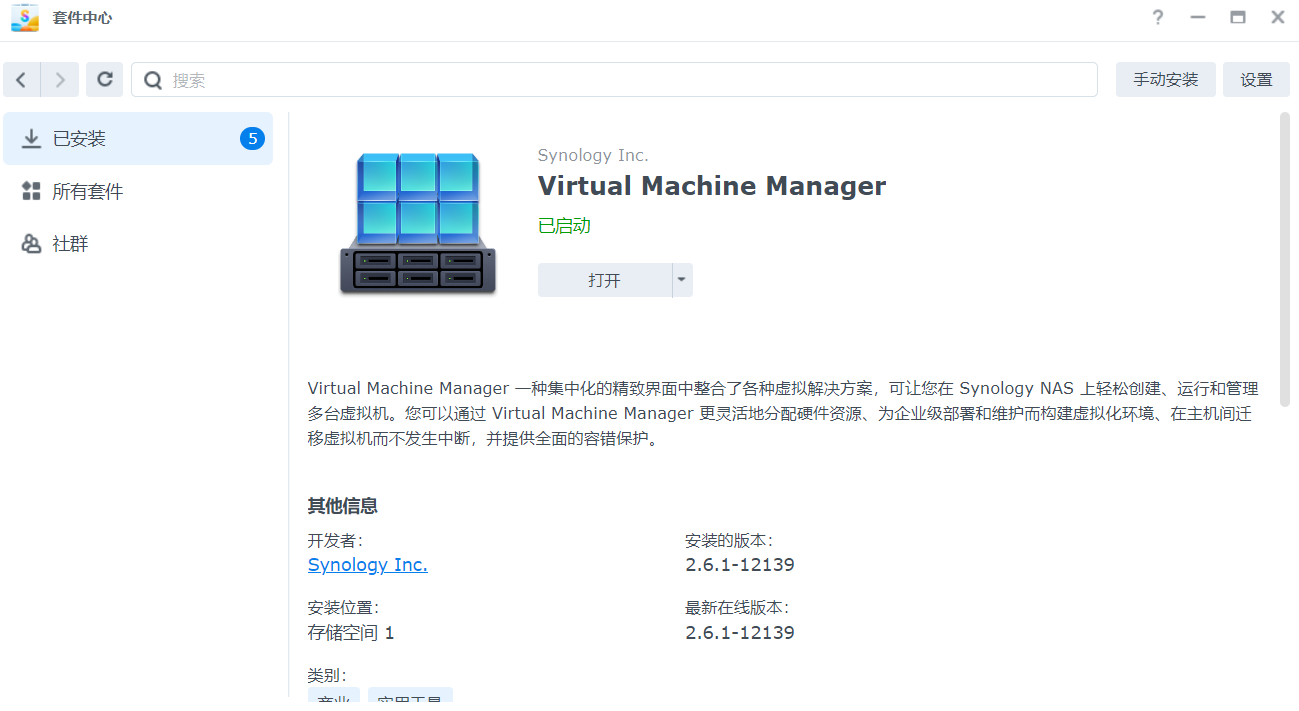



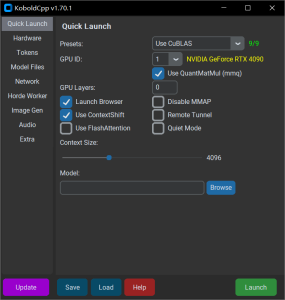
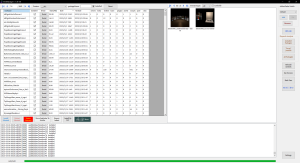


暂无评论内容